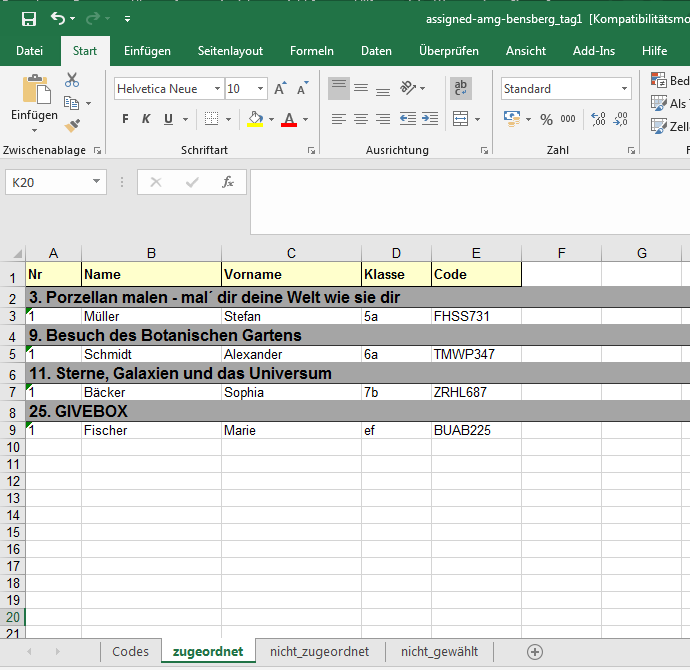Berechnung der Schülercodes
Wenn Sie eine anonyme Wahl durchführen möchten, müssen Sie vorab einen Code erzeugen. Das Verfahren läuft in mehreren Schritten:
- Vor der Wahl – Download Excel Sheet: Der einfachste Weg ist, wenn Sie das vorbereitete Excel Sheet herunterladen. Wenn Sie in dieses Dokument die Namen der Schüler kopieren, wird automatisch ein anonymer Code erzeugt. Diesen Code verteilen Sie dann an die Schüler.
Die Spalten Code bzw. Code+Klasse werden automatisch gefüllt: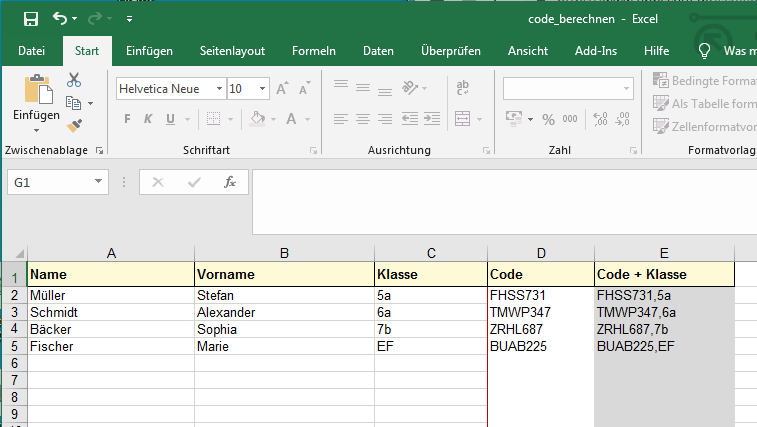
- Vor der Wahl – Import der Codes: Die Codes werden nun im zweiten Schritt importiert. Dazu melden Sie sich bitte im Admin Bereich an (Menü -> Codes). Für den Upload können Sie ein neues Excel/TXT Dokument erstellen, das nur eine Spalte hat (Code + Klasse).
Wichtig: Bitte laden Sie die Namen der Schüler nicht hoch. Diese Informationen bleiben bei Ihnen.
Vorgehen im Detail:
Sie können nun für den Upload einfach den Inhalt der Spalte E (Code+Klasse) aus dem vorherigen Schritt in ein Textfile kopieren und z.B. unter dem Namen codes.txt speichern. (Bitte die Endung txt verwenden, da ansonsten das File falsch interpretiert werden kann.)
Dieses File können Sie dann hochladen. Das sieht dann z.B. so aus: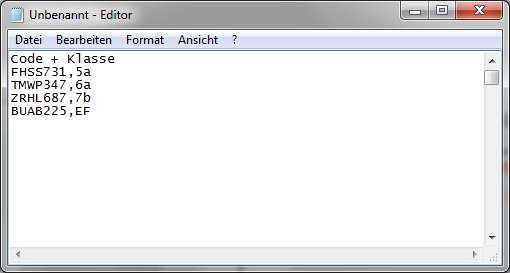
Alternativ können Sie den Inhalt auch in ein neues Excel Dokument kopieren. Wichtig ist dabei, dass Sie nur die Werte (und nicht die Formeln) kopieren. Das sieht dann so aus: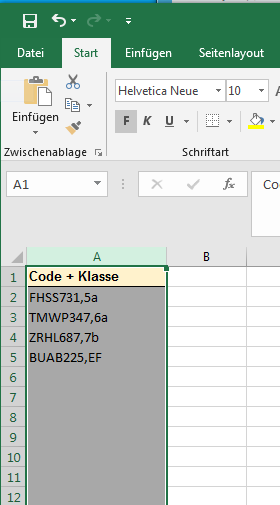
Bitte kontrollieren Sie nach dem Import nochmal, ob alle Codes importiert wurden. Die Reihenfolge wird beim Import nicht verändert. Am besten prüfen Sie einfach den ersten und letzen Code in der Liste sowie die Anzahl.
Wenn es Probleme beim Upload geben sollte, können Sie mir gerne die Datei (Code+ Klasse) zusenden.
Hier können Sie die Codes importieren: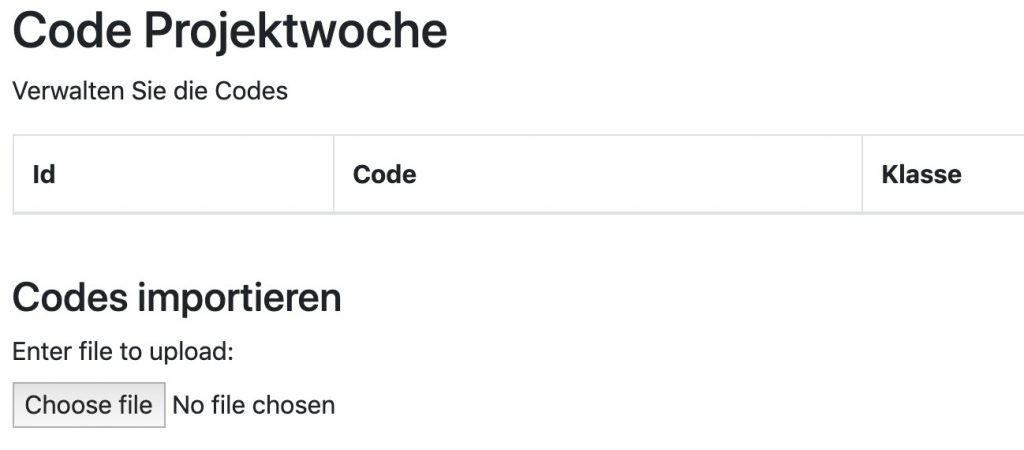
- Nach der Wahl – Auswertung der Codes: Nach Abschluss – oder auch während der Wahl laden Sie das Ergebnis Excel Dokument herunter. Wenn Sie nun die Namen + Codes der Schüler in dieses Dokument kopieren, erscheinen die Namen der Schüler wieder im Klartext im Ergebnis Excel Dokument.
Vorgehen im Detail:
Zunächst kopieren Sie die Spalten mit dem Namen, Vornamen und der Klasse von dem ursprünglichen Excel Sheet mit dem Sie die Codes generiert haben (oben) in das Ergebnis Excel Dokument (unten).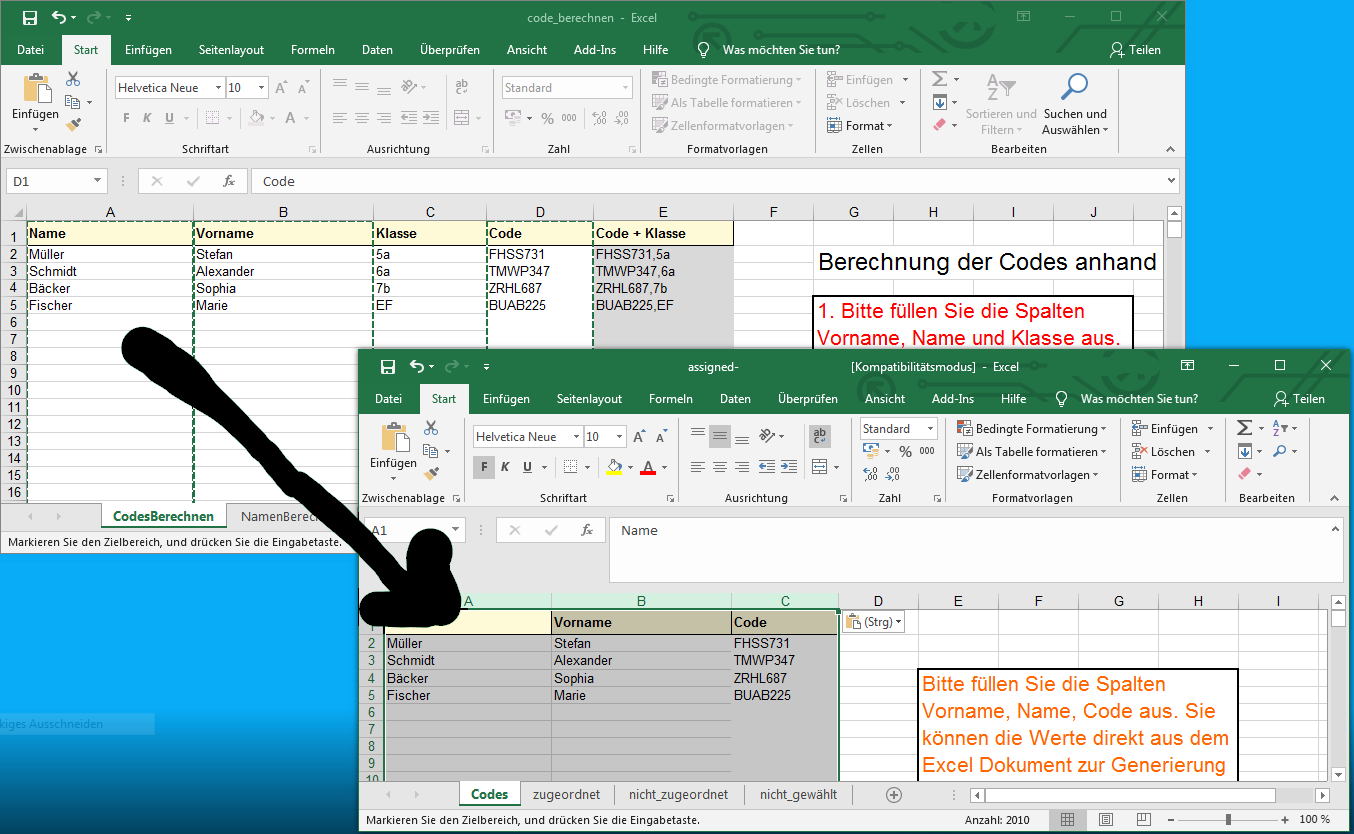
In den weiteren Reitern im Ergebnis Excel Dokument (zugeordnet, nicht zugeordnet, nicht gewählt) sehen Sie nun
– die Zuordnung der Schüler im Klartext zu den jeweiligen Projekten.
– die Schüler, die nicht zugeordnet werden konnten
– die Nichtwähler